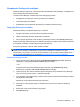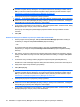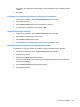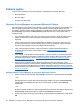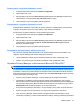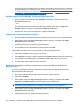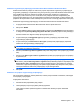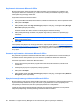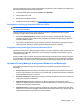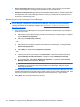HP ProtectTools User Guide - Windows XP, Windows Vista, Windows 7
Zadania ogólne
Program Privacy Manager można wykorzystywać z następującymi produktami Microsoft:
●
Microsoft Outlook
●
Microsoft Office
●
Windows Live Messenger
Używanie Privacy Manager w programie Microsoft Outlook
Gdy zainstalowany jest program Privacy Manager, przycisk Privacy (Prywatność) jest wyświetlany na
pasku narzędzi programu Microsoft Outlook, a przycisk Send Securely (Wyślij bezpiecznie) jest
wyświetlany na pasku narzędzi każdej wiadomości e-mail Microsoft Outlook. Gdy klikniesz strzałkę w
dół obok Privacy (Prywatność) lub Send Securely (Wyślij bezpiecznie), możesz wybrać jedną z
poniższych opcji:
●
Sign and Send (Podpisz i wyślij; tylko przy przycisku Send Securely)—Opcja ta dodaje cyfrowy
podpis do wiadomości e-mail i wysyła ją po uwierzytelnieniu za pomocą wybranej metody
logowania.
●
Seal for Trusted Contacts and Send (Zapieczętuj dla Zaufanych kontaktów i wyślij; tylko przy
przycisku Send Securely)—Opcja ta dodaje cyfrowy podpis do wiadomości e-mail, szyfruje ją i
wysyła po uwierzytelnieniu za pomocą wybranej metody logowania.
●
Invite Contacts (Zaproś kontakty)—Opcja ta pozwala na wysłanie zaproszenia Zaufanych
kontaktów. Więcej informacji można znaleźć w części
Dodawanie Zaufanego kontaktu
na stronie 53.
●
Invite Outlook Contacts (Zaproś kontakty Outlook )—Opcja ta pozwala na wysłanie zaproszenia
Zaufanych kontaktów do wszystkich kontaktów w książce adresowej Microsoft Outlook. Więcej
informacji można znaleźć w części
Dodawanie Zaufanych kontaktów za pomocą kontaktów
Microsoft Outlook na stronie 54.
●
Open the Privacy Manager software (Otwórz oprogramowanie Privacy Manager)—Opcje
Certificates (Certyfikaty), Trusted Contacts (Zaufane kontakty) i Settings (Ustawienia) pozwala na
otwarcie programu Privacy Manager w celu dodania, przeglądania, lub zmiany obecnych ustawień.
Więcej informacji można znaleźć w części
Konfigurowanie Privacy Manager w programie Microsoft
Outlook na stronie 56.
Konfigurowanie Privacy Manager w programie Microsoft Outlook
1. Otwórz program Privacy Manager, kliknij Settings (Ustawienia), a następnie kliknij kartę E-mail.
– lub –
Na głównym pasku programu Microsoft Outlook kliknij strzałkę w dół obok opcji Send Securely
(Wyślij bezpiecznie) (Privacy (Prywatność) w Outlook 2003), a następnie kliknij Settings
(Ustawienia).
– lub –
Na pasku narzędzi wiadomości e-mail programu Microsoft Outlook kliknij strzałkę w dół obok opcji
Send Securely (Wyślij bezpiecznie), a następnie kliknij Settings (Ustawienia).
2. Wybierz akcje, które chcesz wykonać w trakcie wysyłania bezpiecznej wiadomości e-mail i kliknij
OK.
56 Rozdział 9 Program Privacy Manager for HP ProtectTools (tylko w wybranych modelach)